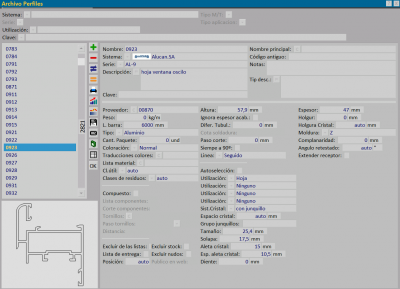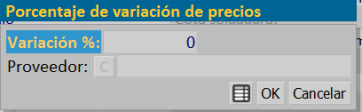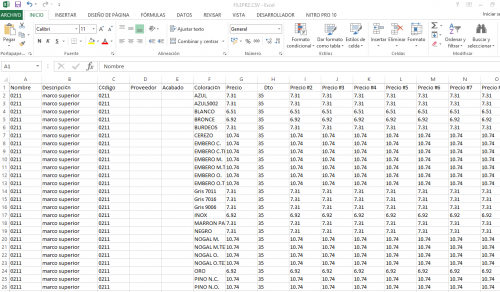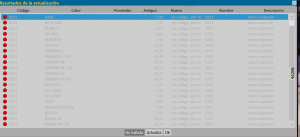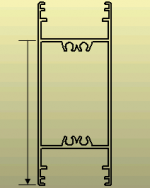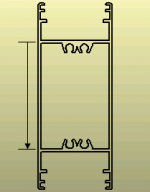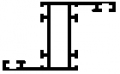Archivo de Perfiles
De Opera Wiki
(→Sección 5: Datos técnicos) |
(→Sección 5: Datos técnicos) |
||
| Línea 192: | Línea 192: | ||
*El botón [[File:tastoprezzi.png]] abre la ventana de administración [[Precios de perfil | precios de perfil]]. | *El botón [[File:tastoprezzi.png]] abre la ventana de administración [[Precios de perfil | precios de perfil]]. | ||
| - | *El botón [[File:tastosezione.png]] | + | *El botón [[File:tastosezione.png]] se utiliza para abrir el panel que le permite crear o modificar el [[Secciones de perfil | dibujo de perfil seccional]]. |
| - | *El botón [[File:tastoaccessori.png]] | + | *El botón [[File:tastoaccessori.png]] se utiliza para abrir el archivo de [[Accesorios de perfil estándar | accesorios de perfil estándar]]. |
| - | *El botón [[File:tastolavorazioni.png]] | + | *El botón [[File:tastolavorazioni.png]] se utiliza para la asignación de costos y [[Mecanizado de perfil | coronaciones]]. |
| - | *El botón [[File:tastoottimizza.png]] | + | *El botón [[File:tastoottimizza.png]] abre el [[Parámetros de optimización | parámetros de optimización]]. |
| - | *El botón [[File:tastosuperficie.png]] | + | *El botón [[File:tastosuperficie.png]] abre la imagen de [[Gestión superficies | Gestión del perfil de acabado superficial]]. |
| - | *El botón [[File:tastolistino2.png]] | + | *El botón [[File:tastolistino2.png]] abre el panel [[gestión de lista de precios]] del perfil seleccionado. El botón está activo solo en presencia de una revisión de la lista de precios. |
{{BR}} | {{BR}} | ||
Revisión de 19:44 9 may 2020
Contenido |
L’Archivio profili è un database di fondamentale importanza, in esso sono riportati i profili con i loro dati tecnici (altezza camera spessore…) dati che il programma utilizza per la generazione e sviluppo delle distinte dei tagli, dell’ottimizzazione del taglio, per il calcolo dei prezzi, e delle quantità occorrenti.
Di seguito la descrizione dei contenuti del quadro
Los botones de la barra lateral
- Al elegir 'Porcentaje' podemos variar los porcentajes de los precios que hemos ingresado en la Serie y el programa los inserta automáticamente.
- Al elegir Tabla creo un file .csv donde podemos hacer cambios a los datos de la serie.
Estos cambios, si se guardan correctamente en el archivo .csv, aparecen en el siguiente cuadro:
Haciendo clic en el botón ![]() Actualizaremos los cambios en nuestro archivo.
Actualizaremos los cambios en nuestro archivo.
- El botón Archivo:Tastocategorie.png
- le permite ver el catálogo combinado con los perfiles, si está presente.
Sezione 1: anagrafica del profilo
- Nome
- È il codice del profilo indicato dal produttore o dal fornitore.
- Nome padre
- È il codice del profilo a cui far riferimento. Un caso tipico in cui deve essere impiegato il metodo del Nome padre è quando un profilo zoccolo tipo vetro-a-infilare può essere usato anche come traverso. In tal caso i loro ingombri (camere) cambiano quando si cambia il loro impiego. Se osserviamo le figure che seguono notiamo che il profilo in Figura 1, che nell’esempio viene chiamato 9963 e che normalmente viene impiegato come zoccolo, ha un ingombro minore quando viene impiegato come traverso, Figura 2.
Si rende perciò necessario il caricamento di un nuovo profilo che potremmo chiamare 9963-T il quale sarà l’esatta copia dell’altro ma solo con il tipo di utilizzo ![]() e il valore di camera cambiati
e il valore di camera cambiati ![]() . Sarà però opportuno indicare 9963 come Nome padre
. Sarà però opportuno indicare 9963 come Nome padre ![]() per far in modo che venga considerato il 9963 nell’ordine al fornitore, nelle liste di taglio, nelle liste di ottimizzazione, ecc… e non il 9963-T in quanto si tratta solo di un profilo fittizio.
per far in modo che venga considerato il 9963 nell’ordine al fornitore, nelle liste di taglio, nelle liste di ottimizzazione, ecc… e non il 9963-T in quanto si tratta solo di un profilo fittizio.
- Serie

- Riporta il nome della serie a cui appartiene il profilo. Se il prezzo di acquisto del profilo è relativo alla serie alla quale appartiene, allora l’abbinamento della serie al profilo è di fondamentale importanza per il calcolo del costo, in questo caso infatti se al profilo manca il nome della serie non sarà possibile determinarne il costo.
- Descrizione
- È un testo che descrive le caratteristiche del profilo.
Sezione 2: dati di acquisto
- Fornitore
- Riporta il nome del fornitore del profilo.
- Peso
- È il peso al metro del profilo.
L’unica descrizione che ha influenza sui dati tecnici del profilo è la voce PVC, che attiva la casella ![]() dove è possibile inserire la quantità di profilo che viene consumata durante l’operazione di saldatura. Questo valore consentirà di ottenere una corretta lista di taglio.
dove è possibile inserire la quantità di profilo che viene consumata durante l’operazione di saldatura. Questo valore consentirà di ottenere una corretta lista di taglio.
Sezione 3: Il campo Composto
Il campo Composto indica al programma che si tratta di un profilo composto.
Definiamo Profili composti quei profili formati da più barre, spesso di diverso materiale, che unite fra loro formano il profilo funzionale composto (o profilo composto). E' il caso, per esempio, dei profili in alluminio-legno che sono formati generalmente dall'assemblaggio di una barra di alluminio, una in materiale plastico e una in legno; oppure trattasi dei profili bicolore formati da due barre in alluminio di diverso colore. Opera, viste le problematiche inerenti il calcolo dei costi, consente di calcolare sia il costo del profilo composto che quello di ogni singolo componente, anche se questi hanno diverse unità di misura fra loro, e, per i bicolore, calcola sia il costo della colorazione interna che il costo di quella esterna. Il programma consente anche di ottenere in lista materiali il codice del profilo composto oppure i codici dei profili che lo compongono.
La selezione della casella Composto attiva altre quattro caselle spiegate qui di seguito e il tasto ![]() .
.
- Distinta componenti
- Indica al programma che nelle liste dei materiali devono essere visualizzati i codici dei componenti del profilo.
- Taglio componenti
- Indica al programma che nelle liste di taglio devono essere visualizzati i valori di taglio di ogni singolo componente.
- Viti
- È il codice della vite da usare nella lavorazione di questo profilo.
Questa funzione è sorta per assegnare le viti di assemblaggio ai profili che necessitano di rinforzo, come i profili in PVC.
- Passo viti
- È la distanza media tra una vite e l’altra. Il programma provvederà poi a calcolare automaticamente la quantità di viti che occorrono.
- Max e Min
- Definisce che la misura inserita nel Passo, è la misura massima o minima di applicazione.
- Distanza
- Definisce la distanza della prima e dell'ultima vite, escludendo quindi la voce Distanza inserita dentro l'accessorio.
- Il pulsante
 serve per aprire il quadro per l’aggiunta o variazione dei componenti del profilo. Questo tasto è visibile solamente se è stata attiva la voce Composto relativa al profilo.
serve per aprire il quadro per l’aggiunta o variazione dei componenti del profilo. Questo tasto è visibile solamente se è stata attiva la voce Composto relativa al profilo.
Sezione 4: dati relativi alle distinte e al magazzino
- Escludi dalle distinte
- Indica al programma che il profilo deve essere escluso da qualunque stampa (lista di taglio, taglio ottimizzato, ordine al fornitore, ecc...). Un caso in cui può essere addottata la tecnica di esclusione dalle distinte può essere quando il profilo ha funzione di finto profilo avente solo lo scopo di creare un ingombro nella tipologia. In questo caso non deve comparire in nessuna stampa, in quanto trattasi appunto di un profilo fittizio, per cui si rende necessaria l’attivazione di questa casella.
- Coloraz. (colorazione)

- Determina quale colorazione dovrà acquisire il profilo nella commessa. Vengono proposte diverse scelte qui di seguito spiegate.
- Normale: Significa che il profilo assumerà la colorazione come è stata assegnata alla commessa, distinguendo tra colorazione interna e colorazione esterna. Se per esempio è stata assegnata alla commessa una colorazione per la parte interna ed un’altra per la parte esterna il profilo sarà considerato bicolore.
- Interna: Il profilo assumerà la colorazione interna della commessa.
- Esterna: Il profilo assumerà la colorazione esterna della commessa.
- Accessori: Il profilo assumerà la colorazione assegnata agli accessori.
- Avvolgibile: Il profilo assumerà la colorazione assegnata all’avvolgibile.
- Riempimenti: Il profilo assumerà la colorazione assegnata ai riempimenti.
- Serratura: Il profilo assumerà la colorazione assegnata alla serratura.
- Cerniere: Il profilo assumerà la colorazione assegnata alle cerniere.
- Ferramenta: Il profilo assumerà la colorazione assegnata alla ferramenta.
- Controtelaio: Il profilo assume la colorazione assegnata al controtelaio
- Color. Int. / Est ante: Il profilo assume la colorazione in funzione della colorazione interna e d esterna delle ante
- Fermavetro: Il profilo assume la colorazione assegnata al fermavetro
- Guarnizione : Il profilo assume la colorazione assegnata alla guarnizione
- L. barra (Lunghezza barra)
- È la lunghezza della barra intera.
- Reversibile
- Indica al programma se il profilo è reversibile o meno. La proprietà di reversibilità di un profilo, valida per i profili a Z, è data quando questo può essere impiegato allo stesso modo anche capovolto. Questa proprietà verrà sfruttata dal programma nel calcolo del taglio ottimizzato evitando che vengano prodotti spezzoni inutili.
- Simmetrico
- Attivata questa casella rende il profilo simmetrico rispetto alle superfici interna ed esterna. Può essere utilizzata quando è possibile applicare un asse di simmetria verticale nel profilo.
- Spezzone min.
- È il valore dello spezzone minimo riutilizzabile. La specifica Auto indica che il profilo adotterà il valore impostato nei parametri relativi al taglio; vedi anche il paragrafo Taglio, nel capitolo Opzioni.
Sección 5: Datos técnicos
- Altura
- La altura del perfil en el plano de corte, medida perpendicular a la profundidad.
- Ignora Espess. col. (Ignorar el grosor de coloración)
- Indica al programa que el grosor del acabado no debe tenerse en cuenta al calcular las listas de corte.
El grosor del acabado se indica en los datos de coloración, en Archivo de color.
<Galería>
File:profiloz2.png|Ejemplo de altura de un perfil.
File:profiloz3.png|Ejemplo de valor relacionado con la diferencia tubular.
</gallery>
- Diff.tubol. (diferencia tubolaridad)
- es la longitud de la aleta de batiente medida hasta la tubularidad del perfil.
- Cota de soldadura
- En este cuadro, está activo solo si en el campo 'Tipo' elegimos perfiles de PVC, determinamos la dimensión de soldadura de los perfiles que se agrega a la dimensión de corte.
- Paso de corte
- Es el valor de redondeo del corte de perfil. Esta función será particularmente útil en la gestión de los cortes de los refuerzos de los perfiles de PVC. Al establecer una medición de pasos, por ejemplo, "50 mm", evitaremos encontrar todos los cortes con valores decimales en las listas de cortes, lo que permitirá que el programa combine los cortes que caerán dentro del valor de paso establecido previamente. También es importante saber que esta función siempre se redondea por defecto.
- Siempre a 90°
- Si se activa, esta función obliga al programa a cortar el perfil a 90 grados.
- Perfil autoselecion
- Si está habilitado, permite la creación de una autoselección para perfiles. (Consulte la sección Autoselección de componentes de perfil - Disponible desde la versión 3.7)
- Utilizo
- Informa la función del perfil. Dependiendo del conjunto de uso, aparecerán algunos cuadros donde se deben informar los valores técnicos del perfil. El programa tendrá en cuenta estos datos al calcular los cortes.
La explicación de los datos técnicos requeridos se proporciona en Apéndice I: Datos técnicos de los perfiles de acuerdo con los usos.
- Sist.vidro (Sistema Junquillo)
- Este cuadro muestra el sistema de montaje de vidrio. En el menú desplegable podemos elegir entre los siguientes:
- Nadie: Indica que el perfil no está diseñado para la aplicación de un relleno.
El valor Ninguno en el campo Sistema de vidrio se usa generalmente cuando un revestimiento colocado dentro del espejo no está diseñado para aceptar rellenos, a fin de indicar al programa que debe usar los datos de relleno contenidos en el marco y no en el informe en cuestión. .
- complemento "": cuando el perfil requiere la aplicación de un cordón de acristalamiento para fijar el relleno.
- empujar: Se usa cuando el sistema de acristalamiento permite que el vidrio se inserte después del ensamblaje del marco (como en el caso del Junquillo de acristalamiento) y posteriormente se usa un sello para fijar mecánicamente el vidrio.
- enhebrar:Cuando el perfil tiene las aletas para bloquear el vidrio, no necesita un Junquillo de vidrio.
- El botón
 abre la ventana de administración precios de perfil.
abre la ventana de administración precios de perfil.
- El botón
 se utiliza para abrir el panel que le permite crear o modificar el dibujo de perfil seccional.
se utiliza para abrir el panel que le permite crear o modificar el dibujo de perfil seccional.
- El botón
 se utiliza para abrir el archivo de accesorios de perfil estándar.
se utiliza para abrir el archivo de accesorios de perfil estándar.
- El botón
 se utiliza para la asignación de costos y coronaciones.
se utiliza para la asignación de costos y coronaciones.
- El botón
 abre el parámetros de optimización.
abre el parámetros de optimización.
- El botón
 abre la imagen de Gestión del perfil de acabado superficial.
abre la imagen de Gestión del perfil de acabado superficial.
- El botón
 abre el panel gestión de lista de precios del perfil seleccionado. El botón está activo solo en presencia de una revisión de la lista de precios.
abre el panel gestión de lista de precios del perfil seleccionado. El botón está activo solo en presencia de una revisión de la lista de precios.